우분투 리눅스에 맥 테마를 입히기

며칠 전 우분투 리눅스로 집에서 사용하던 구형 노트북을 셋팅했다.
22 버전에서는 독이 나름 맥처럼 하단에 위치가 되길래 맥 테마처럼 사용하는 방법이 없을까 알아보다가 몇 년 전과는 다르게 쉽게 설치하는 방법이 있어 소개한다.
개인적으로 맥을 사용하지 않는 이유는 마우스 컨트롤이 정말 최악이다. 그리고 너무 비싼 가격... 딱 그 두 개... 요즘에는 윈도우 계열 PC나 노트북 가격이 너무 올라서 맥을 구입하는 지인들도 심심치 않게 보인다. 요즘 들어 리눅스 계열도 그래픽 유저 인터페이스가 윈도우나 맥 못지않게 좋아졌고, 게임을 거의 하지 않는 나이가 되니 의외로 하드웨어에 집착하지 않는 나로서는 리눅스가 딱이라는 판단이다.
우선 반영을 하게 되면 아래처럼 우분투가 맥으로 둔갑하게 된다.

방법
테마를 적용하기 위해서는 gnome-tweaks라는 프로그램을 설치해야 한다. 어렵지 않으니 설명대로 차근차근 따로 하시면 된다.
터미널 창을 열고 아래 두 명령줄을 입력하고 엔터를 각각 친다.
sudo apt update
sudo apt install gnome-tweaks
잘 설치가 되었는지 확인해 본다.
아래 독 오른쪽 끝에 있는 '프로그램 표시' 아이콘을 눌러서
검색란에 'twe' 정도만 입력했을 때 "기능개선"이라는 아이콘이 뜨면 성공


이제 아래 링크 사이트에서(GitHub) 윈도우창, 아이콘, 바탕화면을 각각 다운로드하여서 풀고 명령어를 이용해 터미널에서 설치하면 끝난다.
https://github.com/vinceliuice/WhiteSur-gtk-theme
GitHub - vinceliuice/WhiteSur-gtk-theme: MacOS Big Sur like theme for Gnome desktops
MacOS Big Sur like theme for Gnome desktops. Contribute to vinceliuice/WhiteSur-gtk-theme development by creating an account on GitHub.
github.com
https://github.com/vinceliuice/WhiteSur-icon-theme
GitHub - vinceliuice/WhiteSur-icon-theme: MacOS Big Sur style icon theme for linux desktops
MacOS Big Sur style icon theme for linux desktops. Contribute to vinceliuice/WhiteSur-icon-theme development by creating an account on GitHub.
github.com
https://github.com/vinceliuice/WhiteSur-wallpapers
GitHub - vinceliuice/WhiteSur-wallpapers: WhiteSur wallpapers
WhiteSur wallpapers. Contribute to vinceliuice/WhiteSur-wallpapers development by creating an account on GitHub.
github.com
총 3개의 파일을 다운로드한다.
각 사이트에서 오른쪽 상단에 Code를 클릭하면 맨 아래 Download ZIP을 눌러서 적당한 곳에 다운로드.
모두 동일한 방법으로 하면 되니 하나의 예만 설명한다.
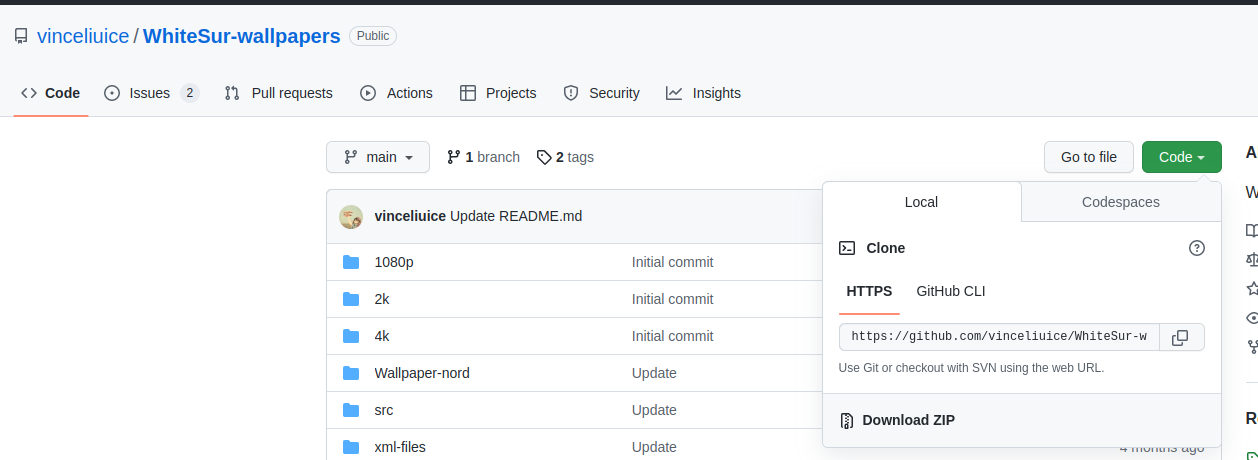
마우스 오른쪽 눌러서 압축관리자로 풀어준다.
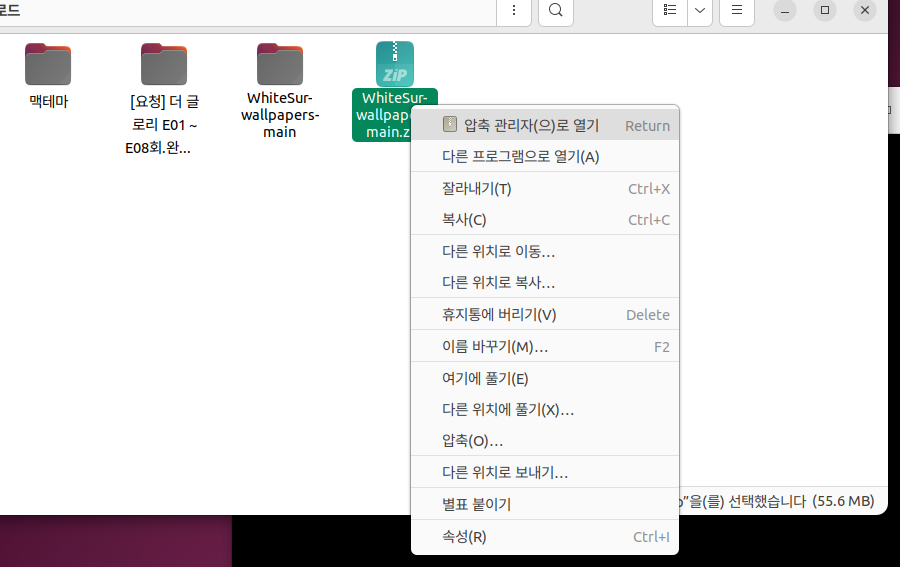
WhiteSur-wallpapers-main 폴더가 풀렸다 폴더를 더블 클릭해서 그 속으로 진입한다.
터미널을 열고 아래처럼. sh 파일을 실행한다. 폴더 안에 각각의 sh 파일을 실행. 월페이퍼의 경우 세 개를 모두 실행하면 된다.
./install-wallpapers.sh
./install.sh (창,아이콘)
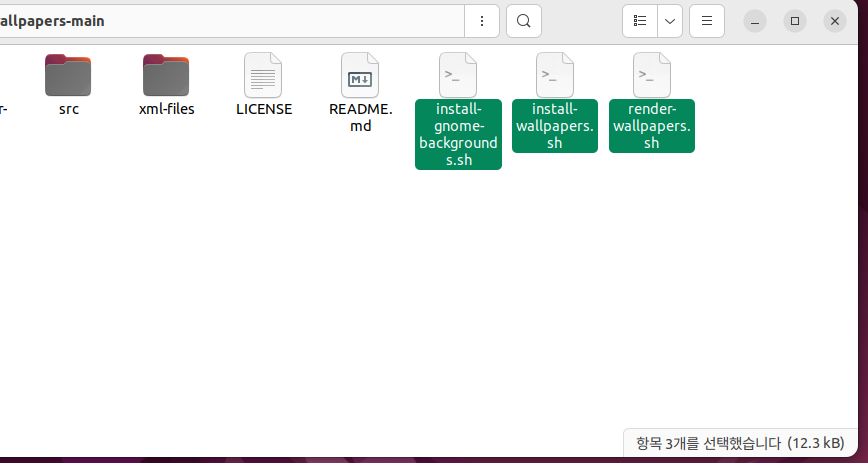
실행하고 나면 배경 설정에서 맥 바탕화면 그림들이 보이게 된다.
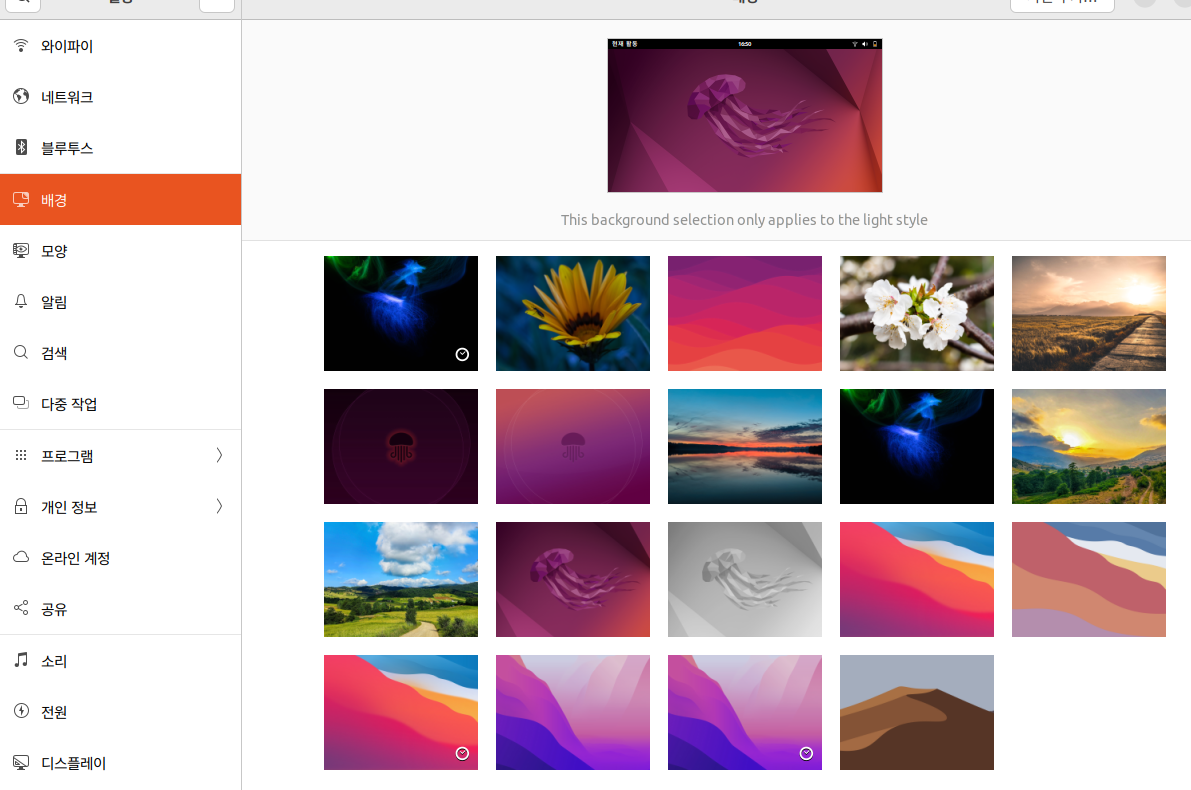
모두 다 했으면, 다시 프로그램 표시 창을 클릭해서 tweak(기능개선)을 실행해서 아이콘, 프로그램, 등을 원하는 테마로 설정하면 끝난다.
난 테마의 프로그램을 whitesur-light-sild, 아이콘을 whiteSur로 변경 선택했다.
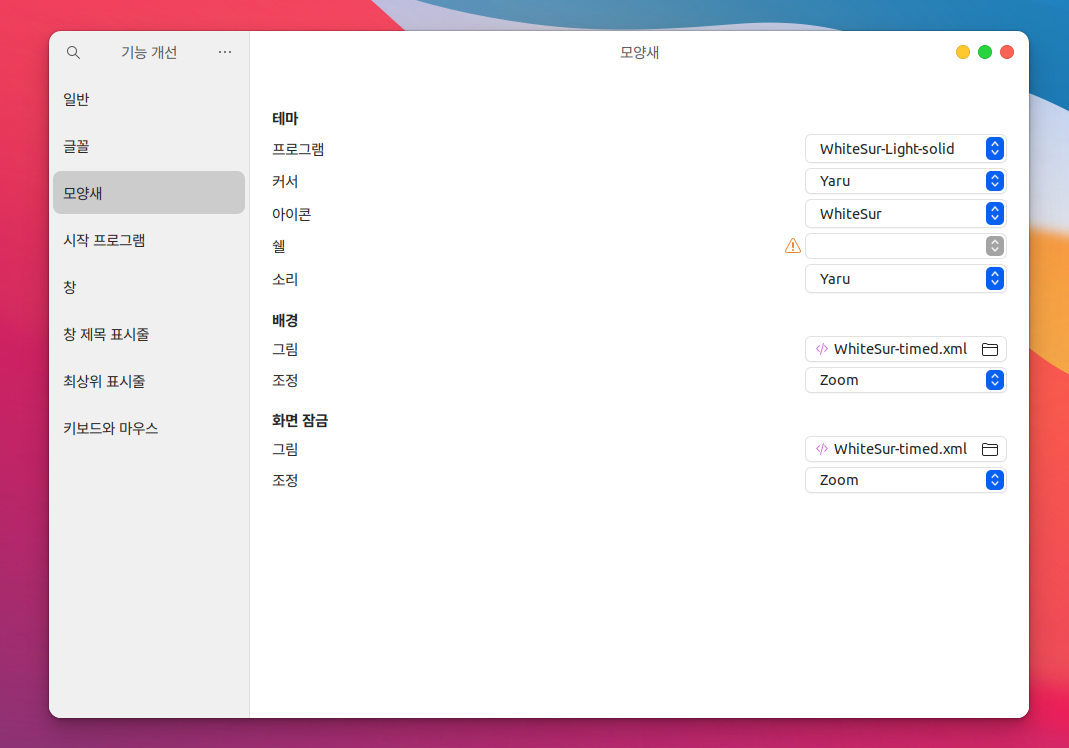
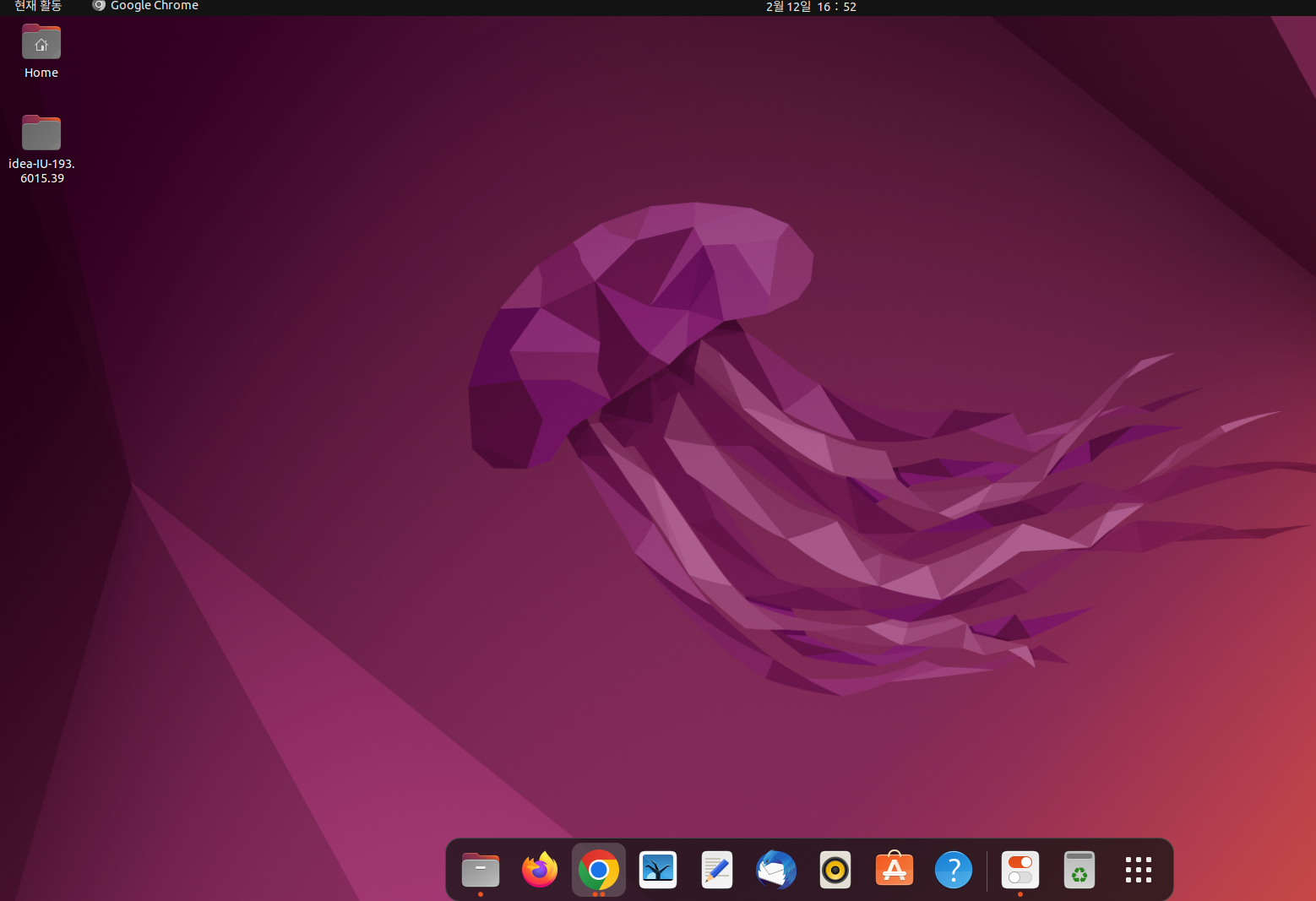
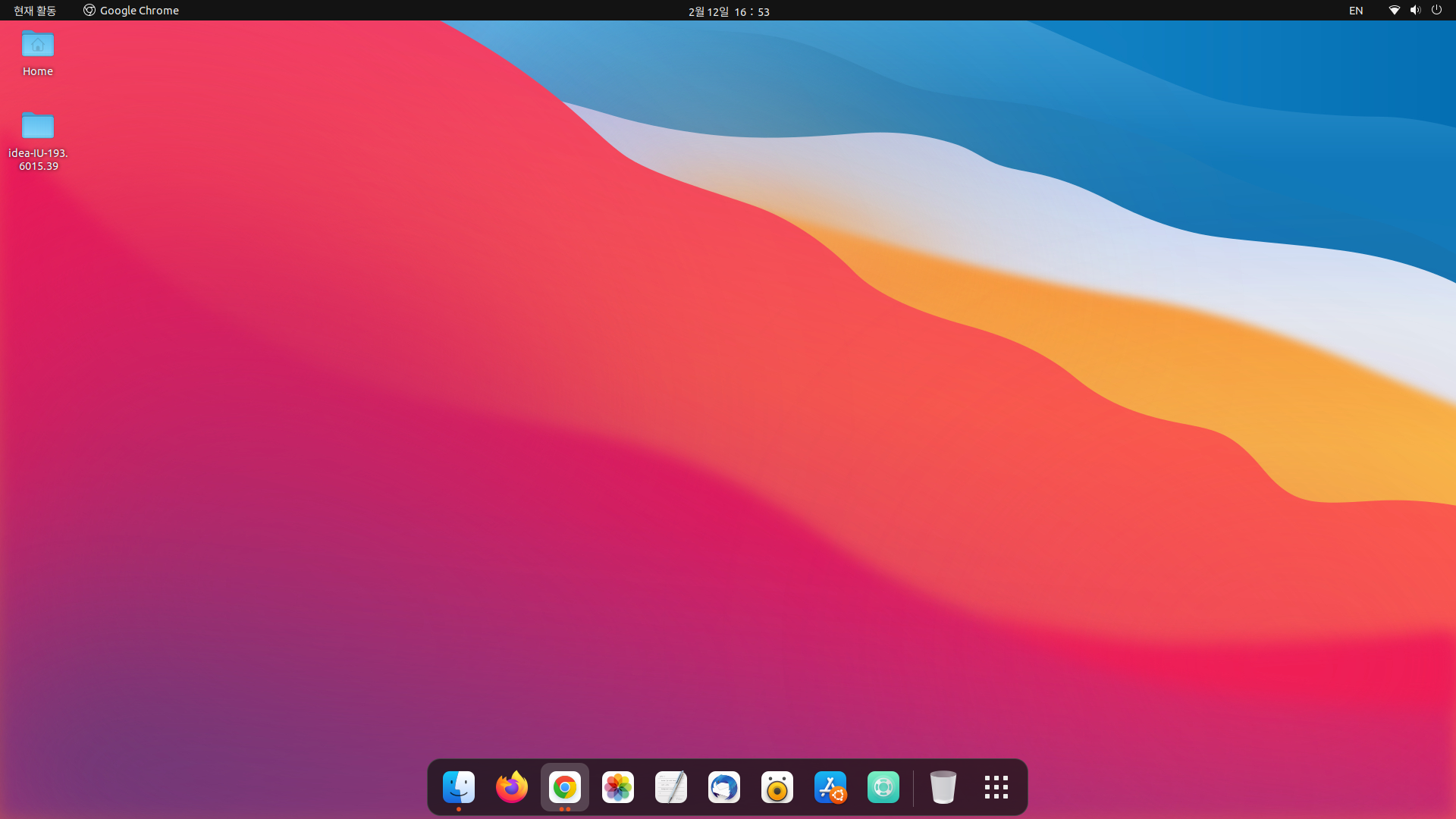
22 버전 전에는 Doc 이 분명히 좌우, 위아래 전체로 밖에 설정이 안되서 따로 화면 가운데로만 뜨는 프로그램 설정을 했어야 했는데 많이 편해졌다. 우분투 쓰시는 분들 테마가 지겨우면 맥으로 한번 사용해보길 추천한다.
'기타 IT 경험 > ETC' 카테고리의 다른 글
| LG 그램 소음 줄이는 방법 (0) | 2024.10.04 |
|---|---|
| 챗GPT - 구글의 시대가 저물고 있다. (0) | 2023.02.16 |
| 우분투 리눅스 터미날 다루기 (0) | 2023.02.12 |
| Microsoft Visual Studio Code Java 개발환경 (0) | 2022.12.23 |
| 인텔리J 필수 플로그인 및 설정 (2) | 2022.12.17 |




댓글